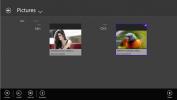Използвайте NumPad клавиши за функции за копиране, поставяне, навигация и захранване
Извършването на различни действия на вашия компютър с помощта на клавишни комбинации може да бъде по-ефективно от преместването на мишката, за да щракнете върху всичко. Например, за да копирате и поставите текст от един прозорец в друг, ако го направите само с мишката, вие трябва да изберете текста, да щракнете с десния бутон върху него, да изберете копиране, да се премести в другия прозорец, отново да щракнете с десния бутон и да изберете поставете. Правенето на всичко това с помощта на клавишните комбинации за копиране и поставяне е само въпрос на избор на текст, натискане на Ctrl + C, за да го копирате, и Ctrl + V на местоназначението, за да го поставите там. Фактът, че няколко приложения идват със собствен набор от преки пътища, е малко трудно да ги запомните всички. Преди това прегледахме инструмент, наречен KeyRocket което ви препоръчва да използвате различни клавишни комбинации, докато работите. Днес имаме още едно приложение за клавишни комбинации за Windows, наречено NumPad трансформатор
което, както подсказва името, превръща NumPad на вашата клавиатура в преки пътища за често използвани функции като Copy, Paste, Close Tab, Switch Windows и т.н. Продължете да четете, за да научите повече за NumPad Transformer и неговите налични преки пътища.Първото нещо, което ще забележите за приложението е, че то няма конвенционален интерфейс. След инсталирането той работи в системната област и неговите преки пътища стават достъпни за използване чрез numpad. Щракването с десния бутон върху иконата на системната лента просто ви позволява да излезете от приложението, когато става въпрос за функционалност в приложението, както всички другите опции, предоставени там, отварят уебсайта на програмиста и не са обвързани с функционалността на приложението себе си.

Освен Numpad, приложението също трансформира клавишите Scroll Lock и пауза / прекъсване, за да изпълнява различни функции. По принцип идеята е да вземем всички клавиши, които рядко използваме, и да заменим тяхната функционалност с по-полезни функции.
Ето списъка с преките пътища и техните функции, които приложението предоставя:
- Scroll Lock: Копирайте избрания елемент.
- Пауза / Прекъсване: Поставете копирания елемент от клипборда към активната понастоящем дестинация.
- Forward Slash (/): Навигирайте през различните раздели на избраното приложение, например вашия браузър.
- Звездичка (*): Затворете текущо отворения раздел на избраното приложение.
- Плюс (+): Навигирайте през всички отворени прозорци като заместване на Alt + Tab.
- Del (.): Изключване, рестартиране, заспиване или излизане от компютъра.
- Enter: Минимизира избрания прозорец.
- Дефис (-): Възстановява минимизираните прозорци.
Числата от 0-9 могат да се използват за управление на курсора на мишката. За да навигирате курсора на мишката през клавиатурата, задръжте клавиша Shift и натиснете номера за преместване на курсора в съответната посока. 1, 2, 3, 4, 6, 7, 8 и 9 работят като клавиши за насочване, докато 0 и 5 функционират съответно като щракване с ляв и десен бутон.
Може да ви отнеме известно време, за да свикнете с преките пътища, но след като го задържате, приложението със сигурност ще ускори темпото ви на работа. NumPad Transformer работи както в 32-битови, така и в 64-битови версии на Widows XP, Windows Vista, Windows 7 и Windows 8.
Ако сте фен на използването на клавишни комбинации, разгледайте нашия списък от 30 бързи клавиши за Windows 8 за да станете още по-продуктивни с помощта на клавиатурата си.
Изтеглете NumPad Transformer
Търсене
скорошни публикации
Търсене и индексиране на споделени файлове и папки [мрежа]
Стартирането на мрежа никога не е лесна задача, особено тези с изоб...
Windows File Manager & Explorer с разглеждане в раздели
Има много файлови мениджъри там, но никой няма възможност за сърфир...
Управление на няколко акаунта за съхранение в облак на Windows 8 с RainbowDrive
Още през януари попаднахме на интересно приложение с Windows Store ...

![Търсене и индексиране на споделени файлове и папки [мрежа]](/f/9b58c03ef39ab112306b10ee0451fd29.jpg?width=680&height=100)